Nevek Excel tartományok abszolút cím
Alapvetően Excel felhasználók egyféle típusú zenekar nevét. Amikor használja a nevet képletek kezelje azt az abszolút hivatkozás cellatartomány. Bár a korábbi leckében nem kapnak a neve a tartomány, és a szám (érték).
Készítsünk táblázatot, amelyen a díjak átalakítható az egyik pénznem a másikra.
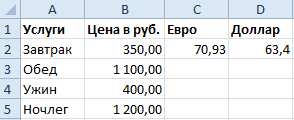
Újraszámítása kell végezni, illetve az árfolyamok, amelyek változhatnak. Ezért lehetetlen, hogy tanfolyamok a képlet, hogy ne kelljen minden egyes cella szerkesztéséhez, amikor lecserélik.
Ahhoz, hogy megoldja ezt a problémát, meg tudjuk csinálni anélkül, hogy a névhasználat az abszolút hivatkozásokat. Az alábbiakban egy példát. De a nevek így elegánsabb megoldás erre a problémára. Összehasonlításként vegyük mindkét lehetőséget.
Tegyük fel, hogy megoldja ezt a problémát, egy abszolút hivatkozás a cella értéke az aktuális sebesség. Akkor meg kell tennie:
- Írunk mértéke az euró és a dollár a szállodában F2 és G2 sejtekben.
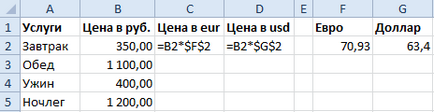
- A C2 cellában és D2, írja be a képletet, amely utal az árak rubel keresztül relatív hivatkozás, és a többi valuta keresztül abszolút hivatkozás.
- Másolás a sejt tartományban C2: D2 be C3: D5.
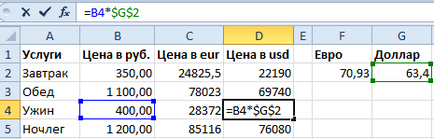
Ez a megoldás teljesen működőképes, és használják ideiglenes számításokat. Előnyei abszolút hivatkozások nyilvánvalóak. Ha megváltoztatja csak egy cella automatikusan újratervezi cellatartományban nélkül változtatásokat.
A fő hátránya abszolút linkeket rossz olvashatóság képleteket. A dokumentumok hosszú távú használata helyett az abszolút linkek neveket használni, annál jobb. Ők ugyanazt előnyöket, hanem javítja az olvashatóságot az képleteket. Ez jelentősen növeli a hatékonyságot a felhasználó szerkesztésekor képletek módosítása vagy megváltoztatása érdekében számítási érveket. Még néhány évvel később, amikor megnyitja a dokumentumot, és gyorsan tájékozódni a számításokat az algoritmusok komplex jelentéseket. Ez annál is inkább fontos, ha a dokumentum szánt felhasználók széles köre számára.
Most tekintsük a névhasználat alternatívájaként a fent leírt problémák:
- Válassza ki a cellatartományt F1: G2, és válassza ki az eszközt: „Formula” - „Egyes nevek” - „Create Selection”.
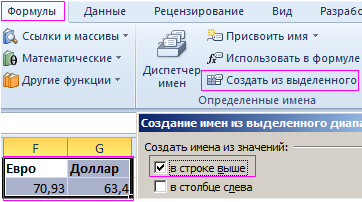
- Az ablak „létrehozása dedikált körű nevek”, jelölje az első lehetőség, „a vonal felett”, ahogy az ábra mutatja. Ez azt jelenti, hogy a felső sorban fogják használni, hogy nevezze meg a nevét, a sejtek az alsó sorban. Ez lesz egyidejűleg létre, csak 2 nevet. Cell F2 megkapja a neve "euro", és a G2 cellában - "dollár".
- Jelölje ki a tartomány C2: D5, és kattintson egy szerszámot a legördülő menüből: „Formula” - „Egyes nevek” - „hozzárendelése neve»-Apply neveket.«

- A megjelenő ablakban válasszuk ki a nevet csak 2, és a többi, akkor is hagyja az alapértelmezett és kattintson az OK gombra.
Ez csak egy primitív példát, használatának előnyei helyett abszolút referencia neveket. Meg lehet változtatni az árfolyamok (Az értékek módosítása F2 és G2 sejtek) gond nélkül, és az ár automatikusan újratervezi.
Megjegyzés. Árfolyamok tárolható nemcsak az értékeket a sejtek, hanem a nagyon neveket. Csak a tartományban mezőbe az aktuális sebesség.
A névhasználat Excel metszéspontjában készletek
Most adunk egy világos példája használatának előnyeit jelentős neveket.
Hozzon létre egy értékesítési jelentést az első negyedévben 4-eat üzlet az alábbiak szerint:
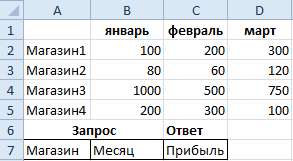
A rendszer segítségével a képleteket, és meghatározza a kereszteződés üzemeltető fogunk dolgozni ezzel a jelentéssel, mint adatbázis. A sejteket A8 és B8 hozunk létre egy adatbázis lekérdezés, és a sejt-C8, a kapott választ. Először hozzon létre az összes nevet:
Megjegyzés. Bár listákat nem lehet használni, és adja meg a nevét, üzletek vagy hónap kézzel. A listák okokból szükséges bemeneti és elkerülje az esetleges hibákat manuálisan megadott értékeket. Az eredmény ugyanaz lesz.